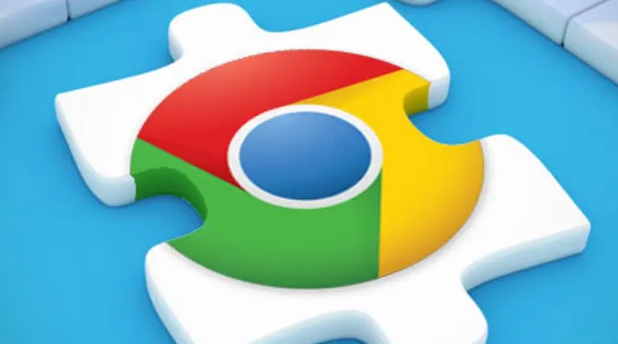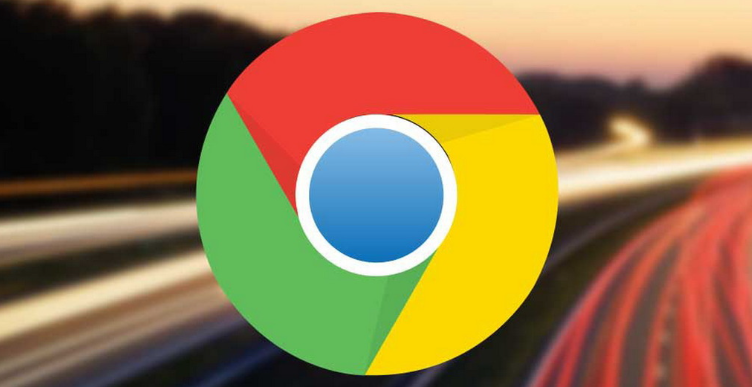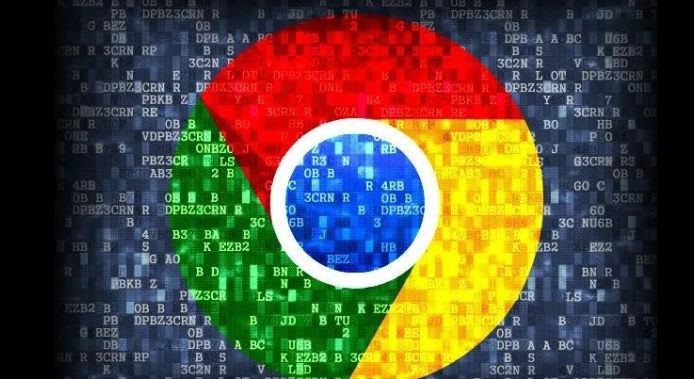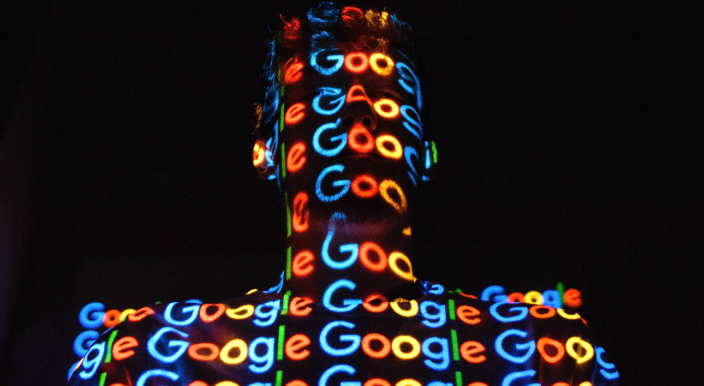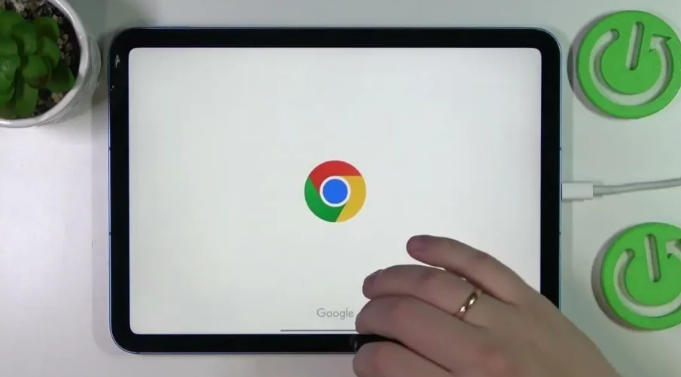以下是关于谷歌浏览器广告拦截插件使用心得及配置技巧的具体操作步骤:
1. 启用Chrome内置广告拦截功能
- 启动Chrome浏览器→点击右上角三个垂直排列的点(菜单按钮)→选择“设置”进入配置页面。向下滚动找到“隐私和安全”部分,点击“网站设置”。继续向下滚动直到看到“广告”选项并点击它。确保“阻止弹出窗口”和“阻止侵入式广告”选项都是启用状态(开关滑块为蓝色)。完成上述设置后,Chrome会自动应用这些更改,无需手动保存。此时,您的浏览器已经成功开启了内置的广告拦截功能。
2. 安装第三方扩展插件增强效果
- 访问谷歌网上应用店或其他可信的插件下载网站。在搜索框中输入你想要安装的插件名称(如Adblock Plus或uBlock Origin)。找到对应的插件后,点击“添加到Chrome”按钮进行安装。安装完成后,浏览器会自动启用该插件,并在右上角显示其图标。
3. 配置插件个性化设置
- 点击浏览器右上角的插件图标,打开插件的控制面板。在控制面板中,你可以根据需要调整插件的设置,如启用或禁用特定网站的拦截、添加自定义拦截规则等。例如,如果发现某个网站的广告被误拦截导致无法正常浏览,可以将该网站添加到广告拦截插件的白名单中。这样既可以享受广告拦截带来的清爽体验,又不会影响正常网站的使用。
4. 定期更新维护保持最佳性能
- 为了保持最佳的拦截效果,建议定期更新你的Chrome浏览器和广告拦截插件。这样可以确保你拥有最新的功能和安全修复。同时,注意保护个人隐私,避免访问不可信的插件下载网站以免下载到恶意软件。定期清理浏览器数据和缓存以保护个人信息安全。
5. 合理使用白名单平衡需求
- 部分网站可能会因为广告被拦截而影响其正常功能或收入,所以在使用时也可以适当调整插件设置。通过将重要网站加入白名单,既能支持内容创作者的工作,又能确保自身获得良好的浏览体验。
6. 测试不同插件组合优化效果
- 尝试多种主流广告拦截工具(如Adblock Plus、uBlock Origin),比较它们的拦截强度与资源占用情况。根据自身需求选择合适的插件组合,达到既有效屏蔽广告又不过度消耗系统资源的最佳状态。
7. 监控插件运行状态及时调整
- 观察插件图标的状态变化,了解当前拦截工作的活跃程度。当遇到特殊网页加载异常时,临时暂停插件可快速判断是否由广告拦截引起冲突。根据具体情况灵活切换插件的开启/关闭状态,适应不同场景下的使用需求。
8. 利用高级规则精细控制
- 对于技术用户,可以深入探索插件提供的高级过滤规则设置。通过编写自定义正则表达式或通配符模式,精准匹配特定类型的广告元素进行针对性屏蔽。这需要一定的技术基础,但能实现更精细化的广告过滤效果。
9. 备份恢复默认配置防失误
- 在进行复杂配置修改前,先导出当前配置文件作为备份。若后续操作导致意外问题,可随时恢复至安全状态。多数插件都提供导入/导出功能,方便用户管理自己的定制化设置。
10. 关注兼容性问题及时解决
- 随着浏览器版本升级,偶尔会出现插件不兼容的情况。遇到此类提示时,应及时更新插件至最新版本或暂时禁用冲突组件。保持插件与浏览器的版本同步是保证稳定运行的关键。
按照上述步骤操作,用户能够有效利用谷歌浏览器的广告拦截插件提升浏览体验。遇到复杂情况时,可组合多种方法交叉测试以达到最佳效果。